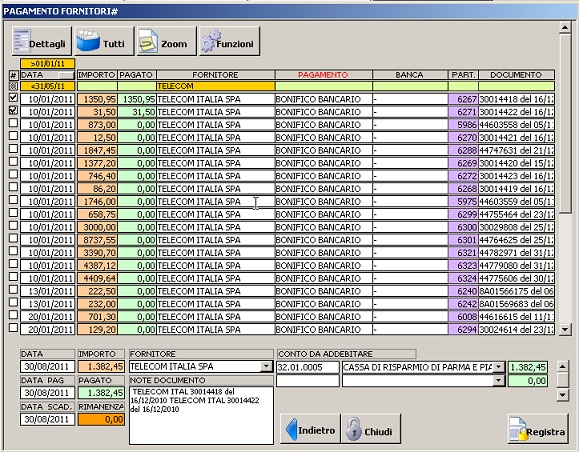La causale "Pagamento fornitore" è una causale predefinita di Wizard Contabile.
La scheda mostra, all'apertura, l'elenco delle scadenze ancora aperte. Potete utilizzare i filtri per selezionare le scadenze da chiudere, quindi selezionare manualmente le scadenze filtrate utilizzando il segno di spunta (vedi esempio).
La colonna IMPORTO (a sfondo arancione) indica il valore della scadenza; la colonna PAGATO (a sfondo verde) consente di indicare l'importo pagato (quando diverso dal valore della scadenza).
E' possibile selezionare e chiudere una sola scadenza o più scadenze di un unico fornitore o di fornitori diversi e registrare un pagamento cumulativo. Utilizzate il campo "Conto da addebitare" per la gestione della registrazione, anche indicando più conti, per registrare un pagamento misto (p.es. Contanti e Assegni)
Per registrare un pagamento parziale, indicare l'importo nella colonna "Pagato" a sfondo verde; in automatico verra' indicato lo stesso anche in basso accanto al conto da addebitare e verra' calcolata la differenza come rimanenza che produrra' una nuova scadenza.
Per registrare l'eventuale differenza tra la scadenza e l'importo pagato come abbuono attivo/passivo o come spese aggiuntive addebitate in fase di pagamento, è sufficiente selezionare il sottoconto di interesse, in una riga aggiuntiva rispetto al sottoconto di addebito. L'importo verrra' assegnato in automatico.
N.B. I sottoconti, per essere visibili nel menu a discesa, devono avere la spunta di M (monetario) nel piano dei conti
Il Conto da Addebitare predefinito è impostato in Impostazioni > Causali Contabili > Pagamento Fornitore > Conto Avere.
E' possibile personalizzare le note giornale, anche dalla anteprima di registrazione.
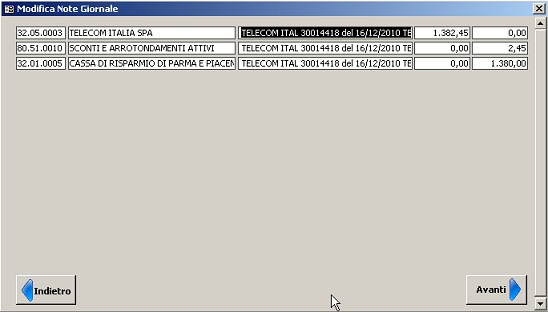
Al termine, è possibile controllare la registrazione effettuata, proseguire con successive registrazioni o terminare il lavoro.

Il movimento di pagamento fornitore è registrato come Partita a sè stante.
Come registrare un pagamento parziale
Nel caso si esegua un pagamento parziale, che genera una nuova scadenza per la differenza, si utilizza il campo "PAGATO" per indicare l'importo da pagare (ciò vale tanto più se con un'unica operazione di pagamento si saldano parzialmente scadenze di fornitori diversi, come nell'esempio).
La somma degli importi pagati determina il valore della contropartita da addebitare; la Registrazione genera le scadenze per la rimanenza (visualizzate in anteprima), con la possibilità di definire la Data Scadenza (predefinita data odierna) ed eventualmente di modificare il campo note scadenza che in automatico riepiloga i riferiementi del documento e del fornitore.
Come registrare il pagamento cumulativo di più scadenze
E' possibile registrare il pagamento totale e cumulativo di più scadenze appartenenti a fornitori diversi (p.es. un ordine di bonifico cumulativo), selezionando le scadenze desiderate ed il relativo conto di addebito. La registrazione movimenterà in Dare i diversi fornitori, ed in Avere il sottoconto di destinazione.

Come accorpare più scadenze in una sola
Dopo avere filtrato e selezionato le scadenze da accorpare, indicare importo ZERO nel campo PAGATO, quindi fare clic su Registra.
Le scadenze di partenza, visibili nella pagina Scadenze della partita di origine, risulteranno chiuse, con il flag SOSTITUITA che indica che esiste una nuova scadenza
In fase di accorpamento non è possibile creare più di una scadenza; per aggiungere o modificare la scadenza creata, si può intervenire dallo scadenzario: filtrare la scadenza desiderata, quindi aprire la partita (doppio clic su ID partita) e inserire o aggiungere la scadenza.
Come compensare Fattura e Nota di credito
Le scadenze derivanti dalla registrazione di fatture e note di accredito dello stesso fornitore, sono ovviamente presenti nella schermata del pagamento fornitore e possono essere selezionate insieme per registrare il saldo per differenza. Le scadenze verranno chiuse e la scrittura registrera' un addebito o un accredito a seconda del fatto che il saldo tra i documenti sia attivo o passivo.
Qualora due partite intestate allo stesso Fornitore si chiudano senza movimenti contabili perchè gli importi si equivalgono, non occorre effettuare alcuna registrazione contabile. L'operazione di compensazione si effettua selezionando le scadenze da compensare, e scegliendo da Funzioni "Chiudi Scadenze selezionate".
Come compensare Pagamento Fornitore con Incasso Cliente
Può accadere che un cliente sia anche fornitore e quindi ci si debba accordare per compensare le scadenze tra una posizione e l’altra.
Il programma permette di effettuare la compensazione al momento dell’incasso/pagamento della differenza.
Si deve procedere come segue:
da
indicato il conto di pagamento/incasso (cassa-banca-ecc.) con l’importo della differenza pagata o incassata ovviamente in "dare", in caso di maggior credito incassato dal cliente o in "avere", in caso di maggior debito pagato al fornitore.